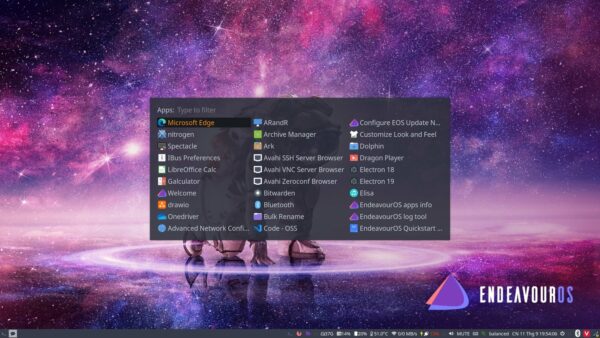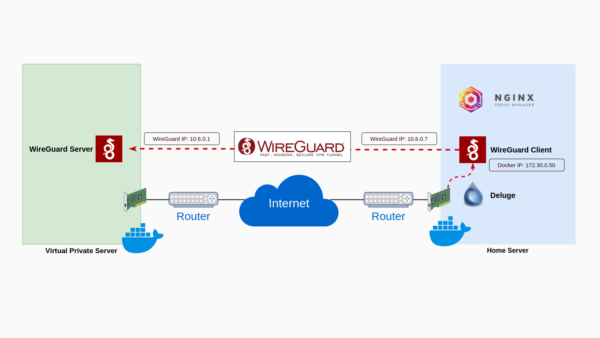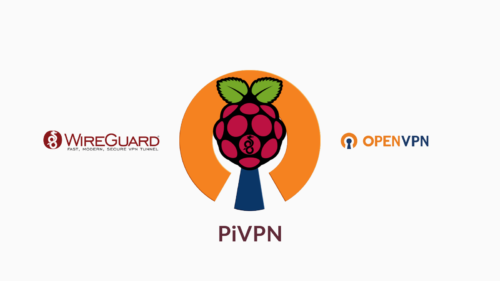Trong bài viết hướng dẫn cài đặt WireGuard VPN Client trên Linux trước đây, mình đã chia sẻ cách tắt mở kết nối WireGuard sử dụng giao diện GUI, hoặc sử dụng dòng lệnh CLI như sau
nmcli connection up $VPNCode language: Nginx (nginx)nmcli connection down $VPNCode language: Nginx (nginx)Trong đó $VPN là tên của kết nối WireGuard VPN đã được thiết lập.
Để tối ưu việc tắt mở VPN liên tục mình sẽ thiết lập phím tắt để tự động hóa. Không phải phí thời gian click chuột (khi sử dụng GUI), hoặc gõ phím (khi sử dụng CLI) nữa.
Mục Lục
1. Tạo Bash script
Tạo file toggle-vpn.sh
sudo nano ~/toggle-vpn.shCode language: Nginx (nginx)Nhập vào nội dung sau
#! /bin/bash
VPN=$1
if [ -z "$VPN" ]
then
exit 1
fi
ACTIVE=`nmcli con show --active | grep "$VPN"`
if [ -z "$ACTIVE" ]
then
nmcli con up id "$VPN"
notify-send "$VPN VPN activated" -t 2000
else
nmcli con down id "$VPN"
notify-send "$VPN VPN deactivated" -t 2000
fi
exit 0Code language: Bash (bash)Thiết lập quyền thực thi cho file toggle-vpn.sh và tạo symlink vào thư mục /usr/local/bin
chmod +x ~/toggle-vpn.sh
sudo ln -s ~/toggle-vpn.sh /usr/local/bin/toggle-vpnCode language: Bash (bash)Giờ mình có thể gõ lệnh sau vào Terminal để tắt / mở kết nối VPN
toggle-vpn HongKongBạn cần thay thế HongKong bằng tên của kết nối WireGuard VPN đã thiết lập trên máy.
2. Tạo phím tắt trên KDE Plasma
Nếu đang dùng giao diện KDE Plasma, bạn có thể tạo phím tắt theo hướng dẫn bên dưới.
Mở System Settings, truy cập vào mục Shortcuts
- Bấm vào Add Application…
- Gõ vào ô trống
toggle-vpn HongKongvà bấm OK để lưu lại.
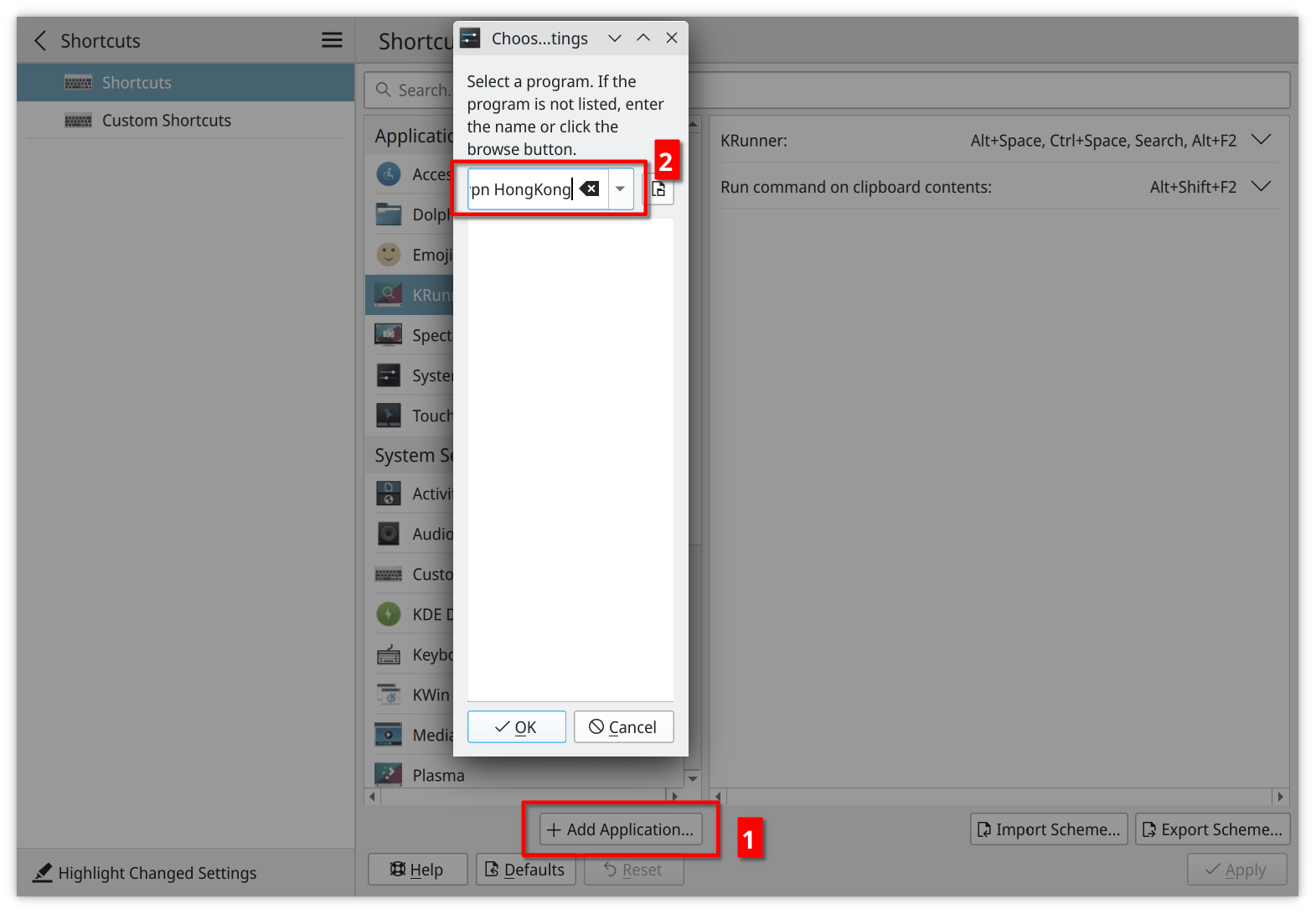
Chọn mục toggle-vpn HongKong vừa tạo và bấm vào nút Add custom shortcut để nhập phím tắt.
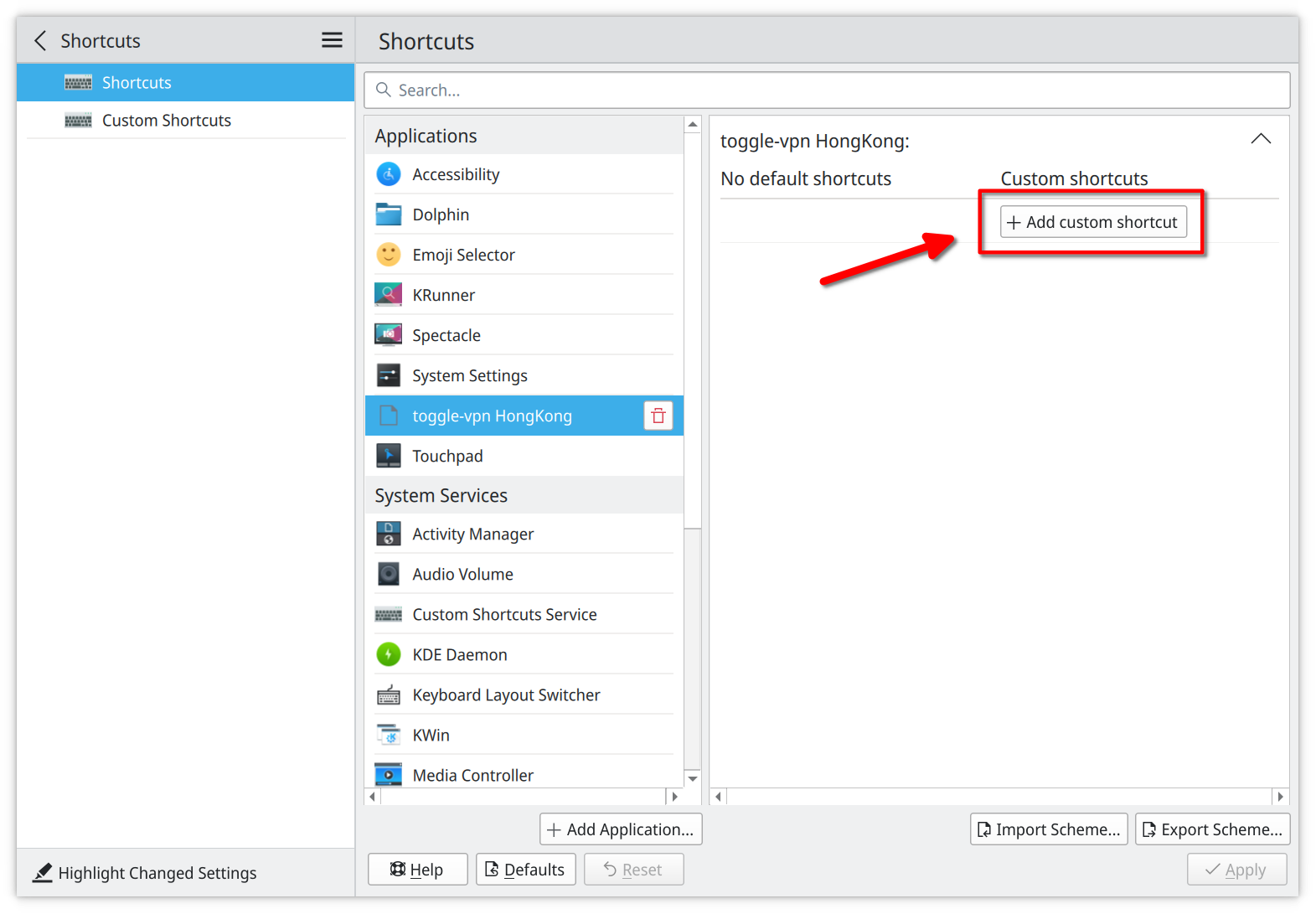
Mình chọn phím tắt là Meta + Shift + V (Meta chính là phím biểu tượng Windows). Bấm Apply để lưu lại.
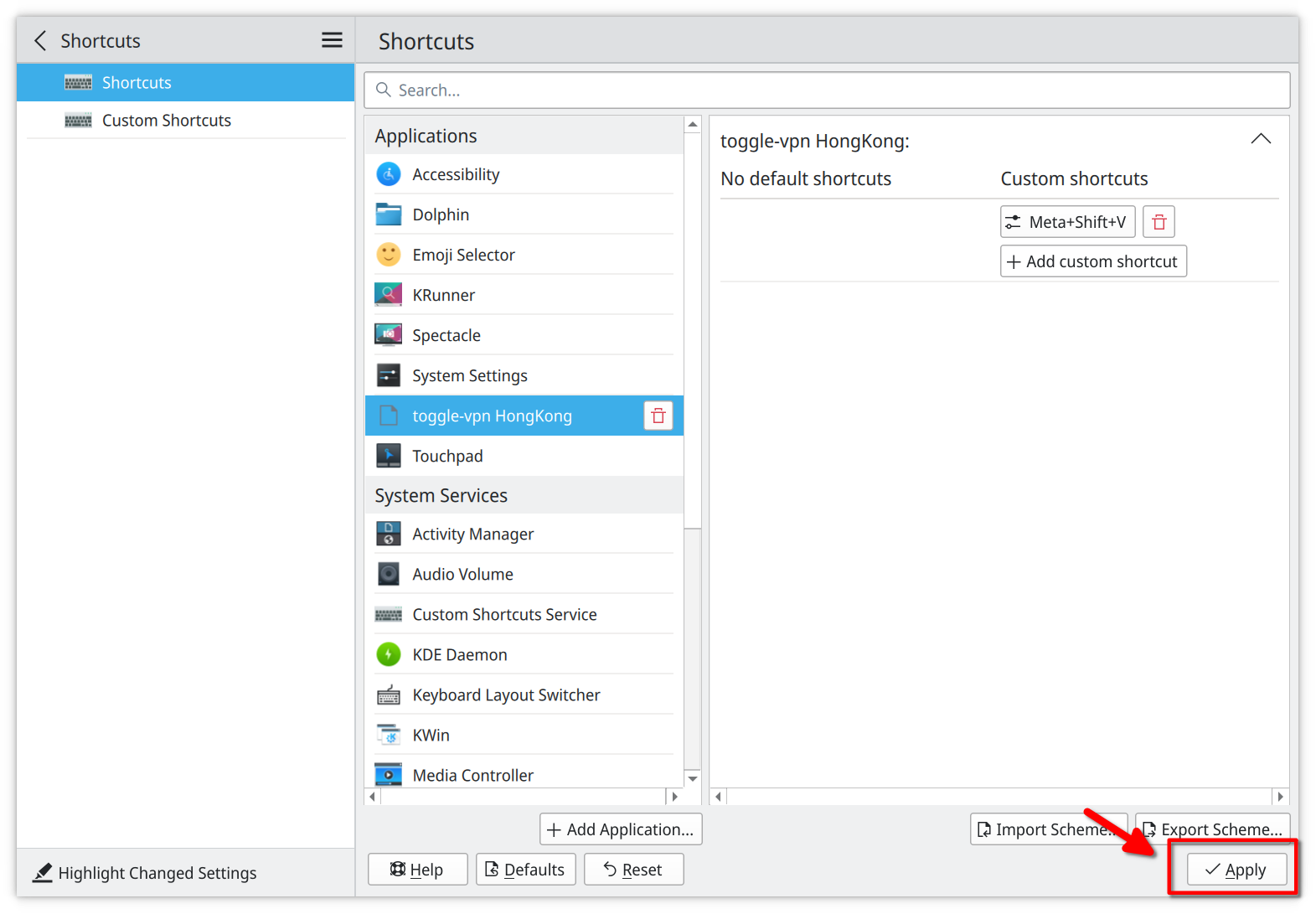
Bấm thử Meta + Shift + V, bạn sẽ thấy hệ thống thông báo VPN HongKong activated và VPN được kích hoạt. Bấm thêm lần nữa, VPN tắt, kèm theo thông báo VPN HongKong deactivated.
3. Tạo phím tắt trên i3wm
Nếu sử dụng i3 windows manager, bạn cần chỉnh sửa file config để thêm phím tắt điều khiển.
sudo nano ~/.config/i3/configCode language: JavaScript (javascript)Thêm dòng sau vào dưới cuối cùng
## Toggle VPN
bindsym $mod+shift+v exec toggle-vpn HongKongCode language: Bash (bash)Nhớ thay chữ HongKong thành tên kết nối VPN của bạn. Và thay luôn dãy phím tắt $mod+shift+v theo ý muốn.
Bấm Ctrl+S để lưu lại và Ctrl+X để thoát ra.
Bấm tiếp $mod+shift+r để khởi động lại i3. Giờ bạn đã có thể sử dụng phím tắt $mod+shift+v để tắt / mở VPN.
Chúc bạn thực hiện thành công!
Nguồn tham khảo: https://robertbasic.com/blog/toggle-a-vpn-connection/